

프린터의 절전 모드, 자동 다시 실행 모드 및 종료 모드를 구성할 수 있습니다.
Settings Editor를 열고 다음으로 이동합니다..
 [시스템 설정] 탭
[시스템 설정] 탭[절전 모드] 섹션으로 이동합니다.
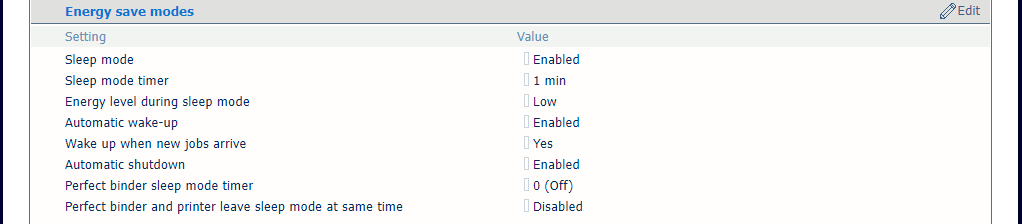 [절전 모드] 섹션
[절전 모드] 섹션[절전 모드] 설정을 사용하여 절전 모드를 활성화합니다.
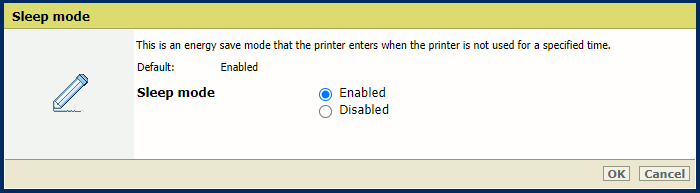 [절전 모드] 설정
[절전 모드] 설정[확인] 을 클릭합니다.
[슬립 모드 타이머] 설정을 사용하여 절전 모드 타이머를 설정합니다.
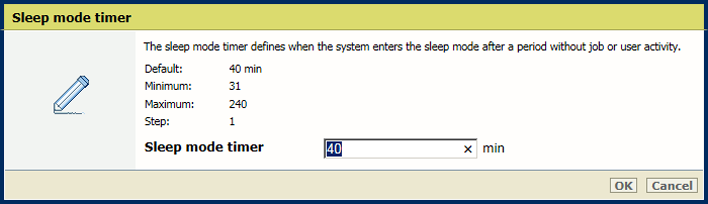 [슬립 모드 타이머] 설정
[슬립 모드 타이머] 설정[확인] 을 클릭합니다.
[슬립 모드 동안 에너지 레벨] 설정을 사용하여 저전력 모드의 에너지 수준을 정의합니다. 프린터가 더 높은 에너지 수준에서 절전 모드를 종료합니다.
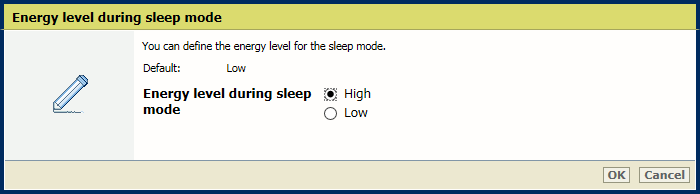 [슬립 모드 동안 에너지 레벨] 설정
[슬립 모드 동안 에너지 레벨] 설정[절전 모드] 섹션으로 이동합니다.
절전 모드가 활성화되어 있는지 확인합니다.
[자동 다시 실행] 설정을 사용하여 절전 모드에서 자동 다시 실행을 활성화합니다.
 [자동 다시 실행] 설정
[자동 다시 실행] 설정[확인] 을 클릭합니다.
[기동 타이머] 섹션으로 이동합니다.
 [기동 타이머] 섹션
[기동 타이머] 섹션매일 자동 다시 실행이 진행되어야 하는지 지정합니다.
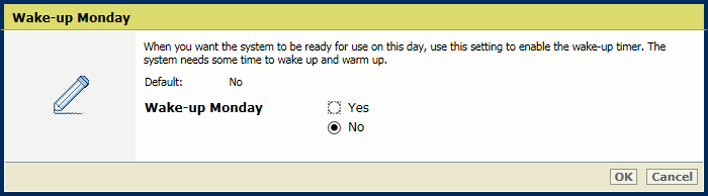 다시 실행 설정
다시 실행 설정[확인] 을 클릭합니다.
날짜마다 웨이크업 시간을 정의합니다.
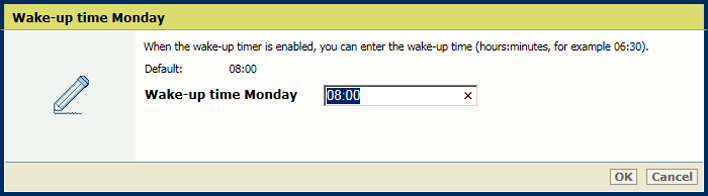 다시 실행 시간 설정
다시 실행 시간 설정[확인] 을 클릭합니다.
[신규 작업 수신시 시스템 기동] 설정을 사용하여 프린터가 새 작업을 위해 절전 모드를 해제해야 하는지 여부를 나타냅니다.
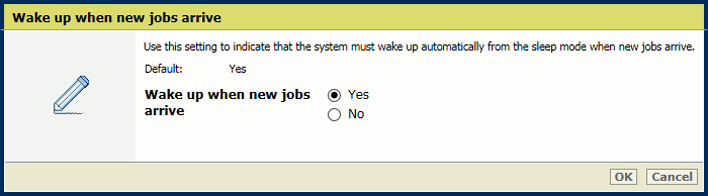 [신규 작업 수신시 시스템 기동] 설정
[신규 작업 수신시 시스템 기동] 설정[절전 모드] 섹션으로 이동합니다.
절전 모드가 활성화되어 있는지 확인합니다.
[자동 종료] 옵션을 사용하여 자동 종료를 활성화합니다.
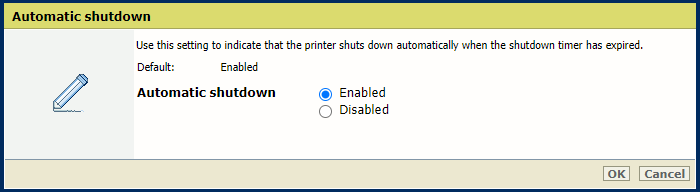 [자동 종료] 설정
[자동 종료] 설정[확인] 을 클릭합니다.
[기동 타이머] 섹션으로 이동합니다.
 [기동 타이머] 섹션
[기동 타이머] 섹션매일 자동 종료가 진행되어야 하는지 지정합니다.
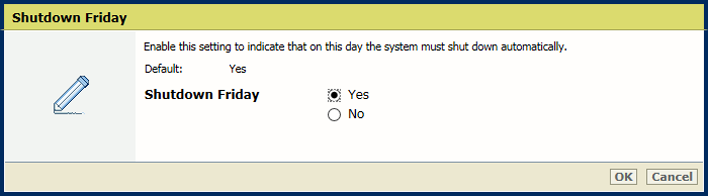 종료 설정
종료 설정[확인] 을 클릭합니다.
날짜마다 종료 시간을 정의합니다.
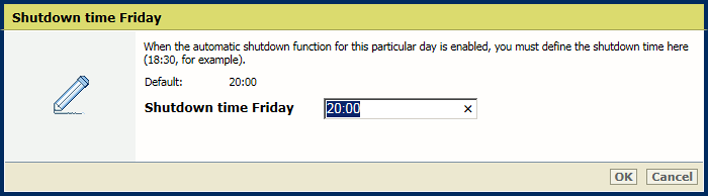 종료 시간 설정
종료 시간 설정[확인] 을 클릭합니다.
[무선철 제본 슬립 모드 타이머] 설정을 사용하여 무선철 제본기가 절전 모드로 전환되는 시간을 정의합니다.
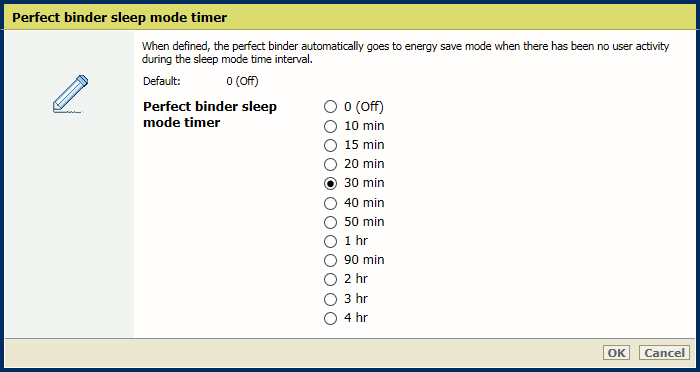 [무선철 제본 슬립 모드 타이머] 설정
[무선철 제본 슬립 모드 타이머] 설정[퍼펙트 바인더와 프린터를 동시에 절전 모드에서 해제] 설정을 사용하여 프린터가 절전 모드를 종료할 때 무선철 제본기가 절전 모드를 종료해야 하는지 여부를 지정합니다.
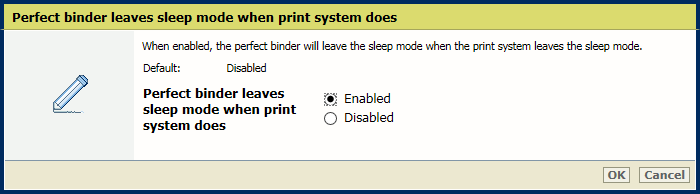 [퍼펙트 바인더와 프린터를 동시에 절전 모드에서 해제] 설정
[퍼펙트 바인더와 프린터를 동시에 절전 모드에서 해제] 설정